路由器怎么重置密码
重置路由器密码的完整操作指南:
物理重置方法(最彻底) - 找到路由器背面的Reset小孔(通常为圆形凹陷) - 使用牙签/回形针长按Reset按钮8-10秒 - 观察所有指示灯同时闪烁后松开 - 等待路由器自动重启(约2分钟)
通过管理界面重置(需记得旧密码) - 浏览器输入192.168.1.1或192.168.0.1(具体查看路由器底部标签) - 输入当前用户名和密码(默认一般为admin/admin) - 进入"系统工具"→"修改登录密码" - 设置新密码并保存(建议包含大小写字母+数字)
安全注意事项 - 重置后会清除所有自定义设置(包括WiFi密码) - 建议立即修改默认管理员账户名 - 新密码长度建议12位以上 - 避免使用生日/简单数字组合
常见问题处理 - 若忘记IP地址:cmd输入ipconfig查看默认网关 - 重置无效时可尝试断电30秒后再操作 - 部分新机型需要配合厂商APP完成重置
重置后的必要设置 - 重新配置上网账号密码(PPPoE用户) - 设置新的WiFi名称和密码 - 建议开启WPA2/WPA3加密 - 可绑定MAC地址过滤增强安全
路由器重置密码后无法连接网络怎么办?
遇到路由器重置密码后无法连接网络的情况,可以按照以下步骤进行排查和解决:
检查物理连接 - 确认路由器电源指示灯正常亮起 - 检查WAN口(通常为蓝色接口)与光猫/入户网线连接是否牢固 - 确保LAN口与电脑的连接线无松动
重新配置路由器 - 使用网线连接电脑与路由器的LAN口 - 在浏览器输入路由器管理地址(常见为192.168.1.1或192.168.0.1) - 使用重置后的默认用户名和密码登录(通常在路由器背面标签有注明) - 进入"网络设置"或"WAN设置"界面,确认上网方式选择正确: PPPoE拨号:需输入宽带账号密码 动态IP:直接获取上级网络 * 静态IP:需手动配置IP信息
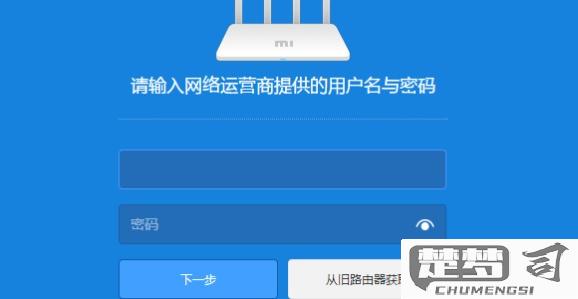
无线网络设置 - 进入"无线设置"页面 - 检查SSID(无线名称)是否可见 - 确认加密方式为WPA2-PSK(推荐) - 重新设置无线密码(建议8位以上包含字母和数字)
设备端操作 - 在连接设备上删除原有WiFi配置 - 重新搜索WiFi并输入新密码连接 - 对于Windows电脑: 打开网络和共享中心 选择"管理无线网络" * 删除旧配置后重新连接
进阶排查 - 登录路由器查看WAN口状态 - 尝试重启光猫和路由器(先开光猫,待指示灯稳定后再开路由器) - 检查路由器系统日志是否有错误提示
如果以上步骤仍无法解决,可能是运营商绑定了旧设备MAC地址,建议联系网络服务提供商确认是否需要解绑或重新认证。
不同品牌路由器重置密码的步骤有哪些区别?
不同品牌路由器重置密码的操作流程存在一定差异,主要体现在物理按键位置、指示灯状态判断以及后台管理界面设计三个方面。以下是主流品牌的具体操作指南:
TP-Link路由器 - 物理操作:找到机身后部标有"Reset"的小孔,使用回形针长按8秒直至所有指示灯同时亮起后熄灭 - 管理界面:重置后默认IP为192.168.1.1,首次登录会强制要求修改admin/admin的默认凭证 - 特殊设置:部分新型号需在通电状态下按住WPS按钮5秒实现复位
华为路由器 - 复位键位置:通常与电源接口并列的圆形按钮,需持续按压10秒以上 - 状态确认:等待Hi灯从闪烁变为常亮白色即完成重置 - 安全机制:部分企业级型号需要同时输入机身底部的验证码才能恢复出厂设置
小米路由器 - 组合按键:需同时按住电源键和复位键3秒,待黄灯快闪时松开 - 网络配置:重置后自动开启DHCP,管理地址可能变为miwifi.com或192.168.31.1 - 云服务影响:绑定小米账号的设备需先在APP解绑才能完全重置
华硕路由器 - 复位方式:背部凹陷式按钮,需要用尖物按压15-30秒 - 恢复过程:电源LED开始慢闪后保持通电状态2分钟 - 高级功能:部分型号支持通过Asus Device Discovery工具软件复位
Netgear路由器 - 按键设计:侧面带保护盖的红色按钮,长按7秒直到电源灯变琥珀色 - 特殊流程:某些型号需要先拔电源,按住复位键再接电源维持10秒 - 管理界面:默认地址为routerlogin.net,重置会清除所有流量统计记录
通用注意事项: - 复位前建议记录原有配置参数 - 部分ISP定制机型可能有特殊复位流程 - 企业级设备往往需要console线连接进行深度重置 - 双频路由器需注意2.4G/5G的SSID和密码是否同步重置
建议操作时准备计时器,精确控制按压时间,并保持路由器供电稳定。重置完成后建议立即修改默认密码,启用WPA3加密。
路由器重置密码会清除所有设置吗?
路由器重置密码通常分为两种操作方式,其影响范围有本质区别:
仅修改管理员密码 - 通过路由器管理界面修改登录密码 - 仅变更认证凭证 - 所有配置(WiFi名称/密码、端口转发、家长控制等)均保留 - 推荐使用此方式进行常规密码变更
硬件复位(Reset)操作 - 需长按路由器Reset按钮(通常10-30秒) - 会将设备恢复至出厂状态 - 清除所有个性化配置包括: - WiFi网络设置(名称/密码/频段) - 宽带拨号账号密码 - DHCP设置 - 防火墙规则 - 设备连接列表 - 复位后需重新配置路由器才能上网
操作建议: - 若忘记密码必须复位时,建议先记录当前关键配置 - 复位后立即修改默认管理员密码(防止被入侵) - 部分新款路由器支持配置备份/恢复功能
特殊情况: - 企业级路由器可能区分密码重置与配置清除功能 - 运营商定制设备可能保留某些预配置
